
Bilun í netþjónustu í Windows 7 er langt frá því að vera sjaldgæf. Með slíkum vandamálum getur verið ómögulegt að keyra forrit eða kerfishluta sem eru greinilega háð internettengingunni þinni eða LAN. Í þessari grein munum við ræða leiðir til að leysa villuna í tengslum við fjarveru eða vanhæfni til að ræsa netið.
Leysa á villunni „Network vantar eða keyrir ekki“
Þessi villa kemur upp þegar bilun er í íhluti eins og „Viðskiptavinur fyrir Microsoft netkerfi“. Lengra meðfram keðjunni hringdi mjög mikilvæg þjónusta „Vinnustöð“ og þjónusta háð því. Ástæðurnar geta verið aðrar - frá einfaldri „hegðun“ kerfisins yfir í vírusárás. Það er annar ekki augljós þáttur - skortur á nauðsynlegum þjónustupakka.
Aðferð 1: Stilla og endurræsa þjónustuna
Þetta snýst um þjónustu „Vinnustöð“ og netsamskiptareglur SMB fyrsta útgáfan. Sumir gestgjafar neita að vinna með eldri samskiptareglur, svo þú þarft að stilla þjónustuna þannig að hún virki með SMB útgáfu 2.0.
- Við leggjum af stað Skipunarlína fyrir hönd stjórnandans.
Meira: Hringja í stjórnbeiðnina í Windows 7
- Við „tölum“ við þjónustuna þannig að hún skiptist yfir í samskiptareglur annarrar útgáfunnar með skipuninni
sc config lanmanworkstation ráðast = bowser / mrxsmb20 / nsiÝttu á takkann eftir að hafa slegið inn ENTER.

- Næst skaltu slökkva á SMB 1.0 með eftirfarandi línu:
sc config mrxsmb10 start = eftirspurn
- Endurræstu þjónustuna „Vinnustöð“með því að framkvæma tvær skipanir í röð:
net stop lanmanworkstation
net start lanmanworkstation
- Endurræstu.
Ef villur eiga sér stað í ofangreindum skrefum skaltu prófa að setja upp viðeigandi kerfishluta aftur.
Aðferð 2: settu upp íhlutinn aftur
„Viðskiptavinur fyrir Microsoft netkerfi“ gerir þér kleift að hafa samskipti við netauðlindir og er ein mikilvægasta þjónustan. Ef það tekst ekki munu óhjákvæmilega koma upp vandamál, þar með talið villa í dag. Að setja upp íhlutinn aftur hjálpar hér.
- Opið „Stjórnborð“ og farðu í smáforritið Network and Sharing Center.

- Fylgdu krækjunni „Breyta stillingum millistykki“.

- Við smellum á RMB á tækið sem tengingin er gerð í gegnum og opnum eiginleika þess.

- Veldu á listanum „Viðskiptavinur fyrir Microsoft netkerfi“ og eyða því.

- Windows mun biðja um staðfestingu. Ýttu Já.

- Endurræstu tölvuna.

- Næst skaltu fara aftur í eiginleika millistykkisins og smella á Settu upp.

- Veldu staðsetningu á listanum „Viðskiptavinur“ og smelltu Bæta við.
- Veldu hlutinn (ef þú settir ekki íhlutina handvirkt, þá verður hann sá eini) „Viðskiptavinur fyrir Microsoft netkerfi“ og smelltu Allt í lagi.

- Lokið, íhluturinn er settur upp aftur. Til tryggingar endurræsum við vélina.
Aðferð 3: Settu uppfærsluna upp
Ef framangreindar leiðbeiningar virka ekki, þá gæti verið að KB958644 uppfærsluna vanti á tölvuna þína. Það er plástur til að koma í veg fyrir að einhver spilliforrit komist inn í kerfið.
- Við förum á niðurhal pakkasíðunnar á opinberu vefsíðu Microsoft í samræmi við getu kerfisins.
Niðurhal síðu fyrir x86
Niðurhal síðu fyrir x64 - Ýttu á hnappinn Niðurhal.
- Við fáum skrá með nafninu "Windows6.1-KB958644-x86.msu" eða "Windows6.1-KB958644-x64.msu".
Við ræsum hana á venjulegan hátt (tvísmelltu) og bíðum eftir að uppsetningunni ljúki, endurræstu síðan vélina og reynum að endurtaka skrefin til að stilla þjónustuna og setja upp nethlutann aftur.
Aðferð 4: System Restore
Kjarni þessarar aðferðar er að muna hvenær eða eftir hvaða aðgerðir vandamál þín hófust og endurheimta kerfið með tiltækum tækjum.
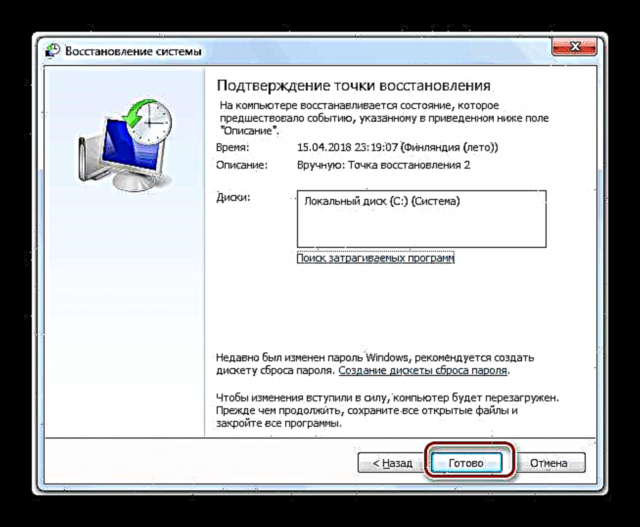
Lestu meira: Hvernig á að endurheimta Windows 7
Aðferð 5: Athugaðu hvort vírusar eru
Ástæðan fyrir því að villur eiga sér stað við notkun getur verið malware. Sérstaklega hættulegir eru þeir sem hafa samskipti við netið. Þeir eru færir um að stöðva mikilvæg gögn eða einfaldlega „brjóta“ uppsetninguna, breyta stillingum eða skemma skrár. Ef bilanir koma fram er nauðsynlegt að skanna strax og fjarlægja „skaðvalda“. „Meðferð“ er hægt að framkvæma sjálfstætt en betra er að leita ókeypis aðstoðar á sérstökum stöðum.
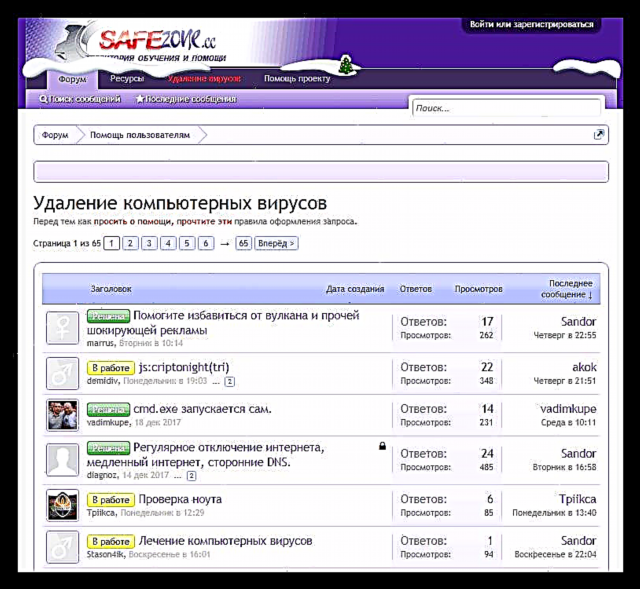
Lestu meira: Berjast gegn tölvu vírusum
Eins og þú sérð er lausnin á vandanum við að útrýma orsökum villunnar "Network vantar eða keyrir ekki" yfirleitt nokkuð einföld. Hins vegar, ef við erum að tala um vírusárás, getur ástandið verið mjög alvarlegt. Að fjarlægja skaðleg forrit mun ekki leiða til tilætluðra niðurstaðna ef þau hafa þegar gert verulegar breytingar á kerfisskrám. Í þessu tilfelli hjálpar líklega aðeins að setja upp Windows aftur.






















